转载:http://www.bdqn.cn/news/201311/12100.shtml
使用VideoView播放视频
VideoView,用于播放一段视频媒体,它继承了SurfaceView,位于"android.widget.VideoView",是一个视频控件。
既然是播放一段视频,那么不可避免的要涉及到一些开始、暂停、停止等操作,VideoView也为开发人员提供了对应的方法,这里简单介绍一些常用的:
int getCurrentPosition():获取当前播放的位置。
int getDuration():获取当前播放视频的总长度。
isPlaying():当前VideoView是否在播放视频。
void pause():暂停
void seekTo(int msec):从第几毫秒开始播放。
void resume():重新播放。
void setVideoPath(String path):以文件路径的方式设置VideoView播放的视频源。
void setVideoURI(Uri uri):以Uri的方式设置VideoView播放的视频源,可以是网络Uri或本地Uri。
void start():开始播放。
void stopPlayback():停止播放。
setMediaController(MediaController controller):设置MediaController控制器。
setOnCompletionListener(MediaPlayer.onCompletionListener l):监听播放完成的事件。
setOnErrorListener(MediaPlayer.OnErrorListener l):监听播放发生错误时候的事件。
setOnPreparedListener(MediaPlayer.OnPreparedListener l)::监听视频装载完成的事件。
上面的一些方法通过方法名就可以了解用途。和MediaPlayer配合SurfaceView播放视频不同,VideoView播放之前无需编码装载视频,它会在start()开始播放的时候自动装载视频。并且VideoView在使用完之后,无需编码回收资源。
VideoView简单的Demo
VideoView其实没有什么难点,通过它自带的API方法,即可完成一段视频的播放,无非就是注意它方法的调用时机即可。下面通过一个简单的Demo,演示VideoView如何播放一段SD卡上的视频文件。在Demo中提供了四个Button,分别表示播放、暂停、重播、停止,并配合进度条显示。代码注释比较完整,细节部分这里不再累述。
布局代码:activity_videoview.xml
实现代码:VideoViewActivity.java
package cn.bgxt.videoviewdemo; import java.io.File; import android.app.Activity;import android.media.MediaPlayer;import android.media.MediaPlayer.OnCompletionListener;import android.media.MediaPlayer.OnErrorListener;import android.os.Bundle;import android.util.Log;import android.view.View;import android.widget.Button;import android.widget.EditText;import android.widget.SeekBar;import android.widget.Toast;import android.widget.VideoView;import android.widget.SeekBar.OnSeekBarChangeListener; public class VideoViewActivity extends Activity { private final String TAG = "main"; private EditText et_path; private Button btn_play, btn_pause, btn_replay, btn_stop; private SeekBar seekBar; private VideoView vv_video; private boolean isPlaying; @Override protected void onCreate(Bundle savedInstanceState) { // TODO Auto-generated method stub super.onCreate(savedInstanceState); setContentView(R.layout.activity_videoview); seekBar = (SeekBar) findViewById(R.id.seekBar); et_path = (EditText) findViewById(R.id.et_path); vv_video = (VideoView) findViewById(R.id.vv_videoview); btn_play = (Button) findViewById(R.id.btn_play); btn_pause = (Button) findViewById(R.id.btn_pause); btn_replay = (Button) findViewById(R.id.btn_replay); btn_stop = (Button) findViewById(R.id.btn_stop); btn_play.setOnClickListener(click); btn_pause.setOnClickListener(click); btn_replay.setOnClickListener(click); btn_stop.setOnClickListener(click); // 为进度条添加进度更改事件 seekBar.setOnSeekBarChangeListener(change); } private OnSeekBarChangeListener change = new OnSeekBarChangeListener() { @Override public void onStopTrackingTouch(SeekBar seekBar) { // 当进度条停止修改的时候触发 // 取得当前进度条的刻度 int progress = seekBar.getProgress(); if (vv_video != null && vv_video.isPlaying()) { // 设置当前播放的位置 vv_video.seekTo(progress); } } @Override public void onStartTrackingTouch(SeekBar seekBar) { } @Override public void onProgressChanged(SeekBar seekBar, int progress, boolean fromUser) { } }; private View.OnClickListener click = new View.OnClickListener() { @Override public void onClick(View v) { switch (v.getId()) { case R.id.btn_play: play(0); break; case R.id.btn_pause: pause(); break; case R.id.btn_replay: replay(); break; case R.id.btn_stop: stop(); break; default: break; } } }; protected void play(int msec) { Log.i(TAG, " 获取视频文件地址"); String path = et_path.getText().toString().trim(); File file = new File(path); if (!file.exists()) { Toast.makeText(this, "视频文件路径错误", 0).show(); return; } Log.i(TAG, "指定视频源路径"); vv_video.setVideoPath(file.getAbsolutePath()); Log.i(TAG, "开始播放"); vv_video.start(); // 按照初始位置播放 vv_video.seekTo(msec); // 设置进度条的最大进度为视频流的最大播放时长 seekBar.setMax(vv_video.getDuration()); // 开始线程,更新进度条的刻度 new Thread() { @Override public void run() { try { isPlaying = true; while (isPlaying) { // 如果正在播放,没0.5.毫秒更新一次进度条 int current = vv_video.getCurrentPosition(); seekBar.setProgress(current); sleep(500); } } catch (Exception e) { e.printStackTrace(); } } }.start(); // 播放之后设置播放按钮不可用 btn_play.setEnabled(false); vv_video.setOnCompletionListener(new OnCompletionListener() { @Override public void onCompletion(MediaPlayer mp) { // 在播放完毕被回调 btn_play.setEnabled(true); } }); vv_video.setOnErrorListener(new OnErrorListener() { @Override public boolean onError(MediaPlayer mp, int what, int extra) { // 发生错误重新播放 play(0); isPlaying = false; return false; } }); } /** * 重新开始播放 */ protected void replay() { if (vv_video != null && vv_video.isPlaying()) { vv_video.seekTo(0); Toast.makeText(this, "重新播放", 0).show(); btn_pause.setText("暂停"); return; } isPlaying = false; play(0); } /** * 暂停或继续 */ protected void pause() { if (btn_pause.getText().toString().trim().equals("继续")) { btn_pause.setText("暂停"); vv_video.start(); Toast.makeText(this, "继续播放", 0).show(); return; } if (vv_video != null && vv_video.isPlaying()) { vv_video.pause(); btn_pause.setText("继续"); Toast.makeText(this, "暂停播放", 0).show(); } } /* * 停止播放 */ protected void stop() { if (vv_video != null && vv_video.isPlaying()) { vv_video.stopPlayback(); btn_play.setEnabled(true); isPlaying = false; } }} 效果展示:
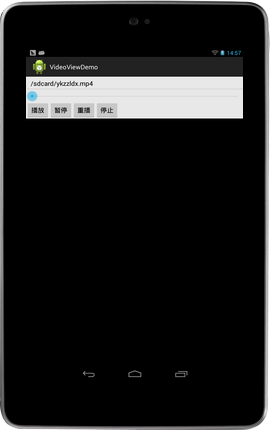
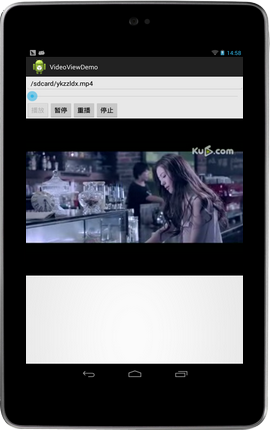
MediaController
提到VideoView不得不再说一些MediaController。虽然VideoView为我们提供了方便的API用于播放、暂停、停止等操作,但是还是需要我们编码完成,但是如果使用了MediaController的话,那么这些操作都可以省去。
MediaController可以用于配合VideoView播放一段视频,它为VideoView提供一个悬浮的操作栏,在操作栏中可以对 VideoView播放的视频进行控制,默认情况下,会悬浮显示三秒。它通过MediaController.setMediaPlayer()方法进行指定需要控制的VideoView,但是仅仅这样是不够的,MediaController的控制需要类似于双向控制,MediaController指定控制的VideoView,VideoView还需要指定那个MediaController来控制它,这需要使用 VideoView.setMediaController()方法。
下面介绍一下MediaController的一些常用方法;
boolean isShowing():当前悬浮控制栏是否显示。
void setMediaPlayer(MediaController.MediaPlayerControl player):设置控制的组件。
void setPrevNextListeners(View.OnClickListener next,View.OnClickListener prev):设置上一个视频、下一个视频的切换事件。
通过上面的方法可以看出setMediaPlayer()并非指定的是一个VideoView,而是一个MediaPlayerControl 接口,MediaPlayerControl接口内部定义了一些播放相关的播放、暂停、停止等操作,而VideoView实现了 MediaPlayerControl。
默认情况下,如果不通过setPrevNextListeners()设置切换视频的监听器,MediaController是不会显示这两个按钮的。
MediaController简单的Demo
上面已经讲过MediaController的一些内容,下面通过一个简单的Demo来演示一下MediaController控制VideoView播放视频。
布局代码:activity_controller.xml
实现代码:ControllerActivity.java
package cn.bgxt.videoviewdemo; import java.io.File; import android.app.Activity;import android.os.Bundle;import android.view.View;import android.view.View.OnClickListener;import android.widget.MediaController;import android.widget.Toast;import android.widget.VideoView; public class ControllerActivity extends Activity { private VideoView vv_video; private MediaController mController; @Override protected void onCreate(Bundle savedInstanceState) { super.onCreate(savedInstanceState); setContentView(R.layout.activity_controller); vv_video=(VideoView) findViewById(R.id.vv_video); // 实例化MediaController mController=new MediaController(this); File file=new File("/sdcard/ykzzldx.mp4"); if(file.exists()){ // 设置播放视频源的路径 vv_video.setVideoPath(file.getAbsolutePath()); // 为VideoView指定MediaController vv_video.setMediaController(mController); // 为MediaController指定控制的VideoView mController.setMediaPlayer(vv_video); // 增加监听上一个和下一个的切换事件,默认这两个按钮是不显示的 mController.setPrevNextListeners(new OnClickListener() { @Override public void onClick(View v) { Toast.makeText(ControllerActivity.this, "下一个",0).show(); } }, new OnClickListener() { @Override public void onClick(View v) { Toast.makeText(ControllerActivity.this, "上一个",0).show(); } }); } }} 效果展示:

从上面展示的效果可以看出,MediaController不光为我们增加了控制栏来控制播放、暂停、快进、快退、切换上一视频、切换下一视频,还增加了进度条显示。
总结
本篇博客就讲解了VideoView和MediaController的内容。虽然使用MediaController非常的方便,基本上所有的操作都帮我们封装好了,但是封装即表示不够灵活,必须按照既定的规则去实现。所以一般专业的视频播放应用,还是会使用SurfaceView去完成。